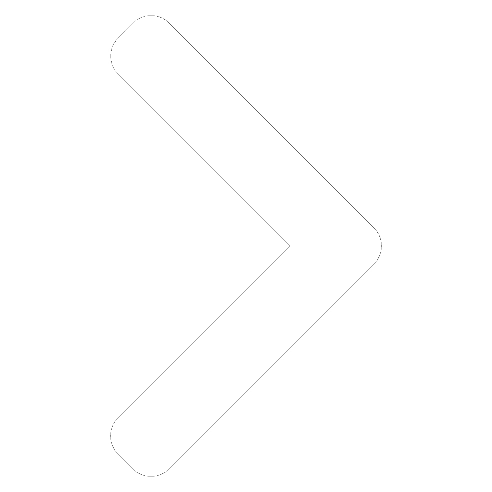 Recursos
Recursos Do 33Giga

Os editores digitais de imagens se popularizam no fim do século passado. Com eles, é possível melhorar fotografias, incluir efeitos, realçar iluminação e contraste, entre outros recursos. O mais famoso é o Photoshop, lançado oficialmente pela Adobe em 1990 e que se tornou referência na área. Atualmente, é considerado o líder de vendas e é utilizado tanto no ambiente doméstico quanto no corporativo.
O fato é que os inúmeros recursos e benefícios do programa explicam o seu sucesso, ao mesmo tempo que se tornam um obstáculo para os usuários mais amadores. Mas nada que algumas dicas não ajudem você a dominar as principais funções e se tornar um expert no Photoshop. A seguir, confira sete truques essenciais.
Quer ficar por dentro do mundo da tecnologia e ainda baixar gratuitamente nosso e-book Manual de Segurança na Internet? Clique aqui e assine a newsletter do 33Giga
1. “Camadas” como recurso criativo
Um bom trabalho no Photoshop passa pelo domínio na utilização de camadas na imagem a serem usadas pelo profissional. Com elas, é possível criar diferentes montagens e reproduzir diversos efeitos em cada um dos elementos.
Esse recurso traz uma grande flexibilidade para quem edita uma foto. E as possibilidades são inúmeras. Na aba “Camadas”, no menu superior, é possível criar, aplicar como plano de fundo, mesclar, achatar e até copiá-las.
2. Ferramenta “Níveis” para ajustar iluminação
Um dos principais usos do programa é corrigir problemas de iluminação. No caso, a dica é aproveitar a ferramenta “Níveis”, que consegue melhorar tanto o brilho quanto a sombra da foto sem estourar a imagem. Para isso, basta apertar o Ctrl+L para abrir a janela.
O menu deve mostrar o histograma, ou seja, os diferentes tons existentes na foto. Na parte de baixo há três marcadores, que você deve arrastar para ajustar a tonalidade necessária. Vá testando até alcançar o efeito desejado.
3. “Pincel de Retoques” para corrigir pequenos defeitos
O “Pincel de Retoques” também é muito recomendado tanto para iniciantes quanto para os que já possuem um nível de conhecimento no software. Ele é indicado para corrigir pequenos defeitos na imagem, principalmente em rostos humanos.
O recurso tem variações importantes, como a redução de manchas e do efeito de olhos vermelhos em fotos. Para aplicar, basta ajustar o tamanho da região de retoque e clicar com o pincel em cada uma das áreas desejadas.
4. “Laço Magnético” para selecionar objetos
Uma das maiores dificuldades de quem trabalha com o Photoshop é conseguir selecionar parte da imagem para editar ou cortar o restante da foto. Para resolver essa questão, foi desenvolvido o “Laço Magnético”.
O item consegue detectar todas as arestas e bordas de um objeto na imagem. Assim, é possível selecionar facilmente um elemento se houver contraste entre o item e o fundo. Basta selecionar o ícone “Laço”, escolher a última opção, representada por um ímã, e aplicar na foto.
5. “Desfoque” para reduzir defeitos
Os editores de imagens são associados à capacidade de salvar fotos desfocadas e que seriam consideradas perdidas. Porém, mais do que corrigir, saber desfocar alguns elementos também é importantíssimo para quem trabalha com fotografia e design.
Basta selecionar a opção “Blur”, representada por uma gota d’água, e escolher a área para aplicação. É possível remover rugas, melhorar imperfeições no rosto ou até tirar algum elemento da imagem. Contudo, é preciso ter cuidado para não exagerar na utilização.
6. Utilize as grades para facilitar o trabalho
As grades são essenciais para o desenvolvimento de um bom projeto no Photoshop. Com elas, é possível organizar as informações, alinhar objetivos, criar marcadores e servir de base para quem deseja criar algo do zero.
É possível criar uma grade a partir da opção “Novo Guia de Layout”, dentro da categoria “Visualização”, no menu superior do programa. O recurso também pode ser configurado em “Preferências”, dentro do menu “Editar”.
7. Processador de imagens para alteração simultânea
Fazer alteração manual em uma ou duas imagens é comum e não atrapalha a rotina de ninguém. Mas e de 200 ou até 500 fotos? Alterar o tamanho e as características em cada um dos arquivos custa muito tempo e energia da pessoa.
Por conta disso, a Adobe criou uma solução interessante conhecida como “Processador de Imagens”. Basta ir em “Arquivos”, depois “Script” e “Processador de Imagens”, selecionar a pasta onde estão as imagens e aplicar os novos tamanhos e características desejadas.
Domínio vem com prática, experiência e muito estudo
As sete dicas listadas devem ser encaradas como um início para quem deseja dominar o Adobe Photoshop e trabalhar com edição de imagens. O programa possui inúmeras funções e soluções interessantes para cada caso.
Para conhecer todas – ou a maioria delas –, o interessado não tem alternativa: ele precisa utilizar e testar todos os ícones e efeitos disponíveis para descobrir as melhores opções em suas imagens. Além disso, participar de cursos online também pode ser uma recomendação interessante para aprender um pouco mais. Quando se trata de um software tão complexo como este, todo conhecimento é válido.
Leia mais
Quase profissional: confira dicas para tirar ótimas fotos com o seu smartphone
Conheça a trajetória e as promessas da fotografia digital
Testamos: Instax Square SQ10 é a câmera híbrida que permite editar fotos instantâneas
Quando o assunto é foto, o Instagram é a rede social especializada na mídia. Relembre a imagem que inaugurou o perfil de celebridades nacionais e internacionais:
Atenção! Os comentários do site são via Facebook. Lembre-se de que o comentário é de inteira responsabilidade do autor e não expressa a opinião do jornal. Comentários que violem a lei, a moral e os bons costumes ou violem direitos de terceiros poderão ser denunciados pelos usuários e sua conta poderá ser banida.



 Santo Andre 13° C
Santo Andre 13° C
 Mauá 20° C
Mauá 20° C






































